Obsah
“ Ochrana pred škodlivým softvérom " je falošný antispywarový softvér a po nainštalovaní do počítača tvrdí, že v počítači sa nachádzajú škodlivé hrozby a na ich vyčistenie si musíte kúpiť plnú verziu programu.
Tento softvér sa do vášho počítača dostane, keď si stiahnete a nainštalujete bezplatný softvér z neznámych internetových stránok. ignorovať všetky falošné varovné správy a NEPODÁVAJTE žiadne peniaze zakúpiť si plnú verziu.
Odinštalovanie Ochrana pred škodlivým softvérom z počítača, postupujte podľa nasledujúcich krokov:

Ako odstrániť Ochrana pred škodlivým softvérom z vášho počítača.
Krok 1: Spustite počítač v núdzovom režime so sieťou
Ak to chcete urobiť,
1. Vypnite počítač.
2. Spustite počítač (Zapnutie) a počas spúšťania počítača, stlačte " F8 " pred zobrazením loga systému Windows.
3. Pomocou šípok na klávesnici vyberte položku " Núdzový režim so sieťou " a stlačte tlačidlo "Enter".
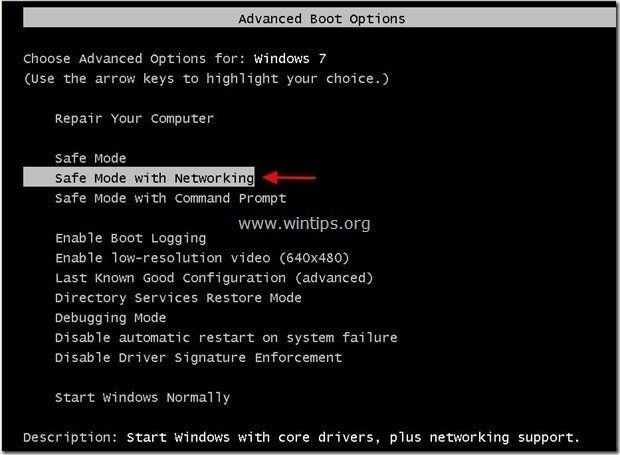
Krok 2. Vyčistite počítač pomocou programu RogueKiller
1. Na stiahnutie a uložiť "RogueKiller" na vašom počítači'* (napr. na pracovnej ploche)
Upozornenie*: Stiahnite si verzia x86 alebo X64 podľa verzie vášho operačného systému. Ak chcete zistiť verziu svojho operačného systému, " Kliknite pravým tlačidlom myši " na ikone počítača, vyberte položku " Vlastnosti " a pozrite sa na " Typ systému "
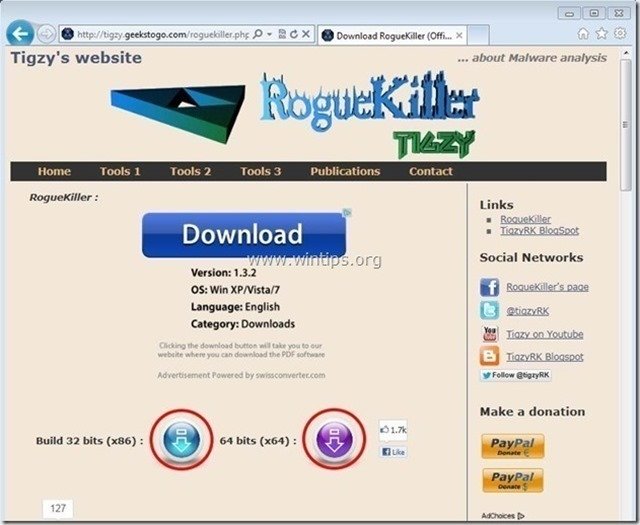
2. Dvakrát kliknite na tlačidlo spustiť RogueKiller.
3. Nechajte . predskenovanie dokončiť a potom stlačte tlačidlo " Skenovanie " vykonať úplnú kontrolu.
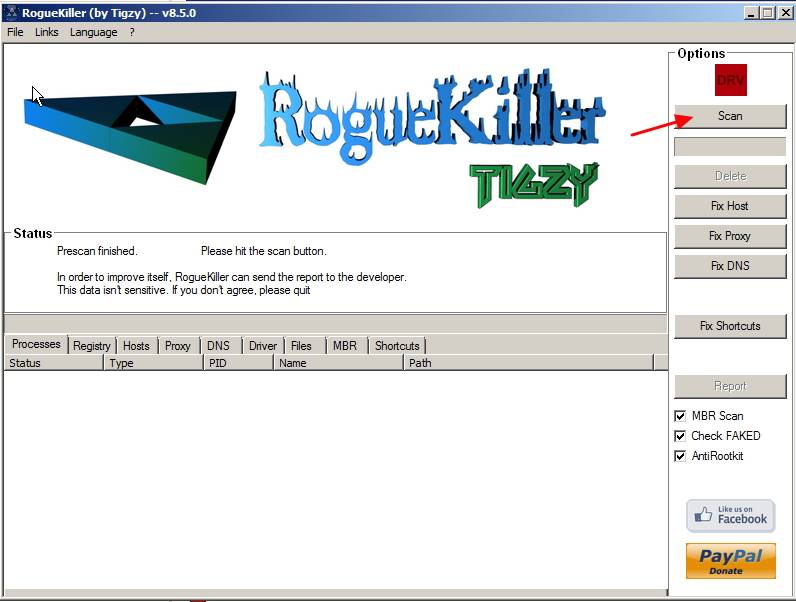
3. Po dokončení úplného skenovania stlačte tlačidlo "Vymazať" odstrániť všetky nájdené škodlivé položky.
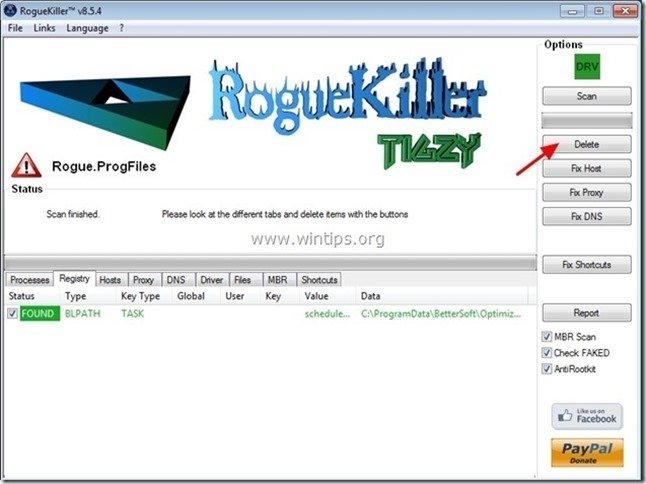
Krok 3. Zabránenie spúšťaniu škodlivých programov pri spustení systému Windows.
1. Na stiahnutie a spustiť CCleaner.
2. V aplikácii "CCleaner" hlavného okna vyberte položku " Nástroje " na ľavom paneli.
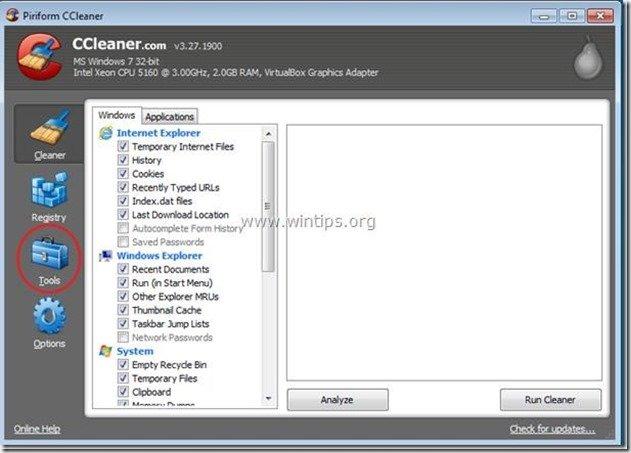
4a. V " Nástroje ", vyberte položku " Spustenie ".
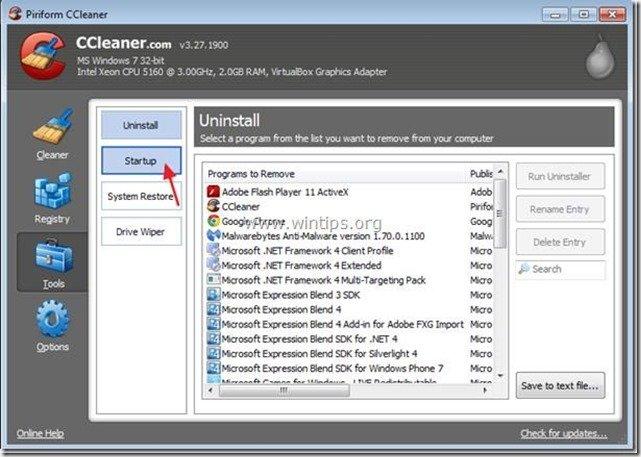
4b. Vyberte si " Windows " a potom vyberte a odstráňte všetky škodlivé programy spustené pri štarte systému Windows: *
- napr. %AppData%\defender.exe
Ďalšie informácie*: Tento podvodný antivírusový program sa zvyčajne spúšťa z nasledujúcich miest v počítači:
- " C:\ProgramData " (v systéme Windows Vista, 7 alebo 8)
- " C:\Dokumenty a nastavenia\\Dáta aplikácie " (Windows8,7, Vista)
- " C:\Dokumenty a nastavenia\\Dáta aplikácie " ( Windows XP)
- " C:\Dokumenty a nastavenia\Všetci používatelia\Dáta aplikácie " ( Windows XP)
“ C:\Program Files ”
Škodlivé položky pri spustení (príklad):
" Áno "
" Áno "
" Áno
Tip: Pred odstránením škodlivých položiek po spustení otvorte Prieskumníka systému Windows a vyhľadajte a odstráňte škodlivé priečinky a súbory z počítača ručne. RandomFolderName, RandomFileName.exe ).
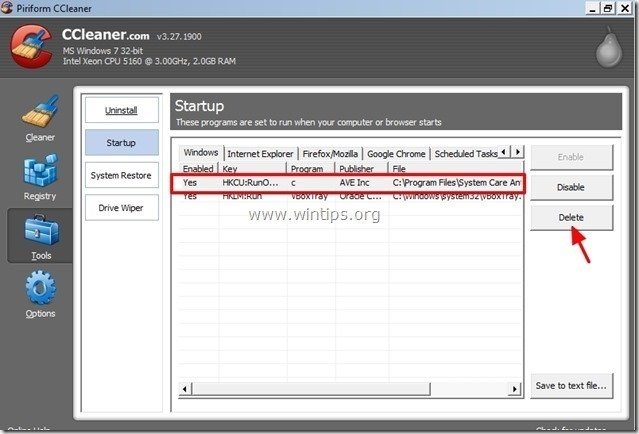
5. Zatvoriť " CCleaner " a prejdite na ďalší krok .
Krok 4. Vymažte " Ochrana pred škodlivým softvérom" skrytý priečinok/súbory
1 Otvorte Ovládací panel systému Windows: " Štart " > " Ovládací panel ”
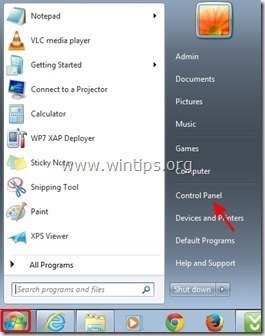
2. Zmeňte zobrazenie ovládacieho panela z " Kategória" na "Malé ikony".
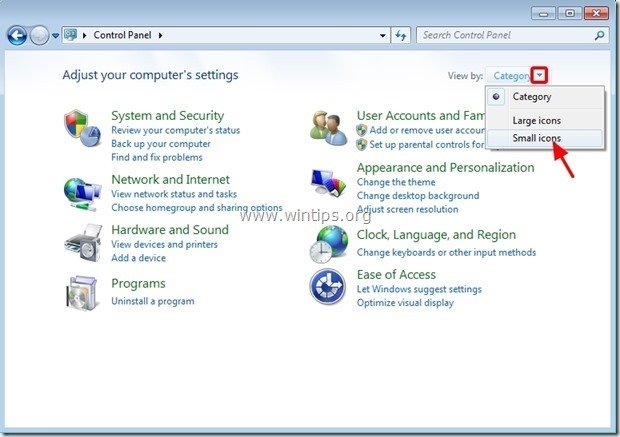
3. Dvojitým kliknutím otvoríte " Možnosti priečinka ”.
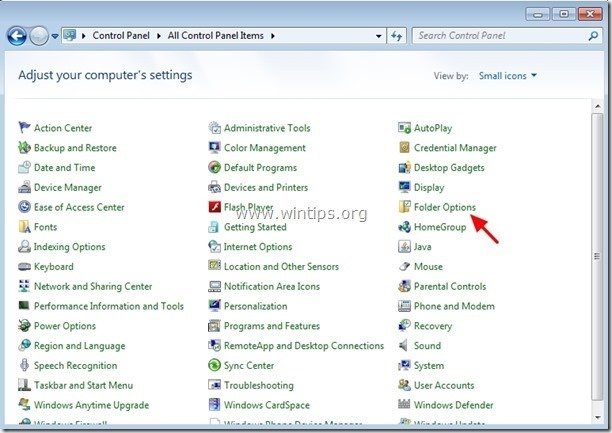
4. Vyberte položku " Zobraziť " a na karte " Rozšírené nastavenia ", začiarknite, aby ste povolili " Zobrazenie skrytých súborov priečinkov a jednotiek " možnosť.
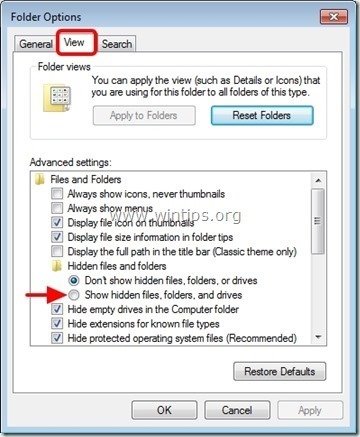
5. Kliknite na tlačidlo " OK " po dokončení.
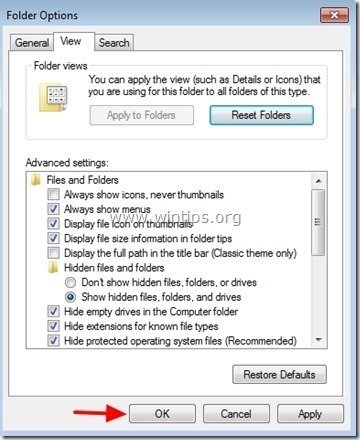
6. Otvorte Prieskumníka systému Windows a odstráňte " defender.exe " z nasledujúceho umiestnenia:
- Windows XP: C:\Dokumenty a nastavenia\\Dáta aplikácie Windows 8, 7, Vista : C:\Users\\AppData\Roaming
Krok 5. Čistenie váš počítač pred zostávajúcimi škodlivé hrozby.
Stiahnite si a nainštalovať jeden z najspoľahlivejších BEZPLATNÝCH programov proti škodlivému softvéru v súčasnosti, ktorý vyčistí váš počítač od zostávajúcich škodlivých hrozieb. Ak chcete zostať neustále chránení pred existujúcimi a budúcimi hrozbami škodlivého softvéru, odporúčame vám nainštalovať si Malwarebytes Anti-Malware PRO:
Ochrana MalwarebytesTM
Odstraňuje spyware, adware a malware.
Začnite s bezplatným sťahovaním teraz!
1. Spustiť " Malwarebytes Anti-Malware" a umožniť programu aktualizovať sa na najnovšiu verziu a v prípade potreby na škodlivú databázu.
2. Keď sa na obrazovke zobrazí hlavné okno programu Malwarebytes Anti-Malware, vyberte položku " Vykonanie rýchleho skenovania " a potom stlačte tlačidlo " Skenovanie " a nechajte program vyhľadať hrozby vo vašom systéme.
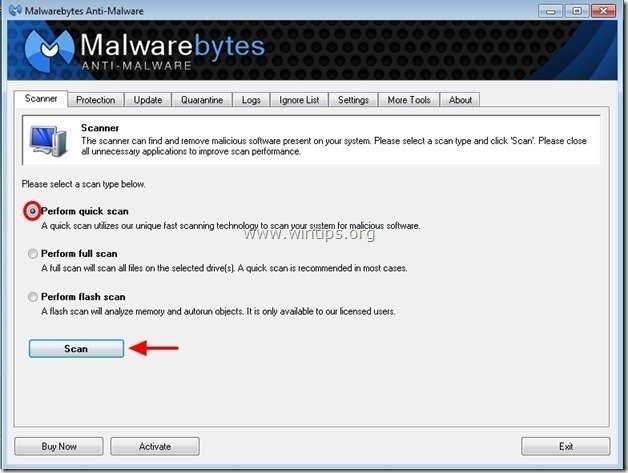
3. Po dokončení skenovania stlačte tlačidlo "OK" zavrieť informačnú správu a potom stlačte . "Zobraziť výsledky" tlačidlo na zobraziť a odstrániť nájdené škodlivé hrozby.
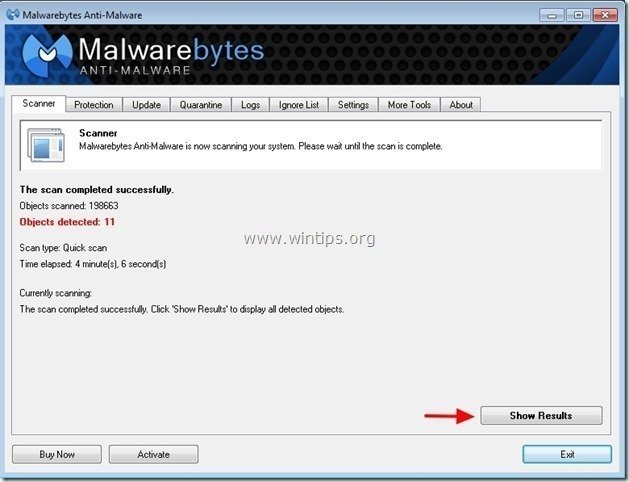 .
.
4. V okne "Zobraziť výsledky" kontrola - pomocou ľavého tlačidla myši. všetky infikované objekty a potom vyberte položku " Odstrániť vybrané " a nechajte program odstrániť vybrané hrozby.
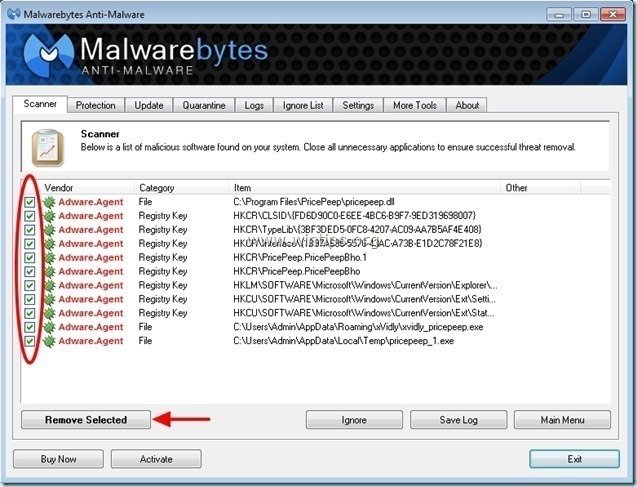
5. Po dokončení procesu odstraňovania infikovaných objektov , "Reštartujte systém, aby ste správne odstránili všetky aktívne hrozby".
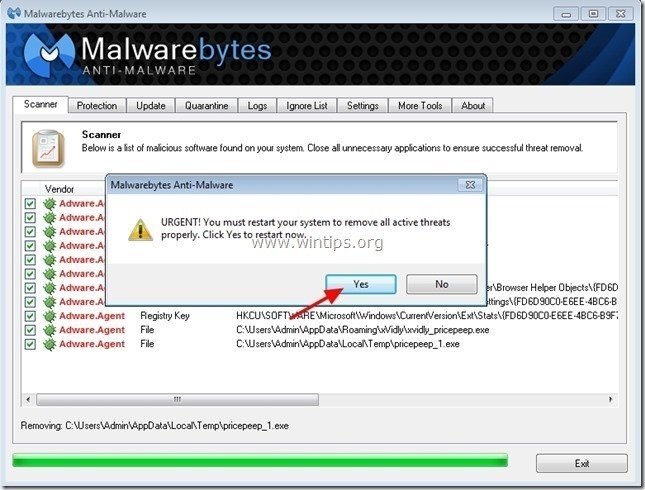
6. Pokračujte do ďalší krok.
Krok 6. Reštartujte počítač a vykonajte úplnú kontrolu pomocou pôvodného antivírusového programu.

Andy Davis
Blog správcu systému o systéme Windows





